Интеграция Airtable и Brevo: пошаговая инструкция
Современные компании активно внедряют автоматизацию рабочих процессов. В частности, актуален поиск эффективного решения для обмена данными между разнообразными сервисами и приложениями. Интеграция Airtable и Brevo обеспечивает автоматический перенос информации из электронных таблиц в маркетинговую платформу. Благодаря этому бизнес экономит время на обработке заказов и увеличивает коэффициент конверсии.
Кому нужна интеграция Airtable и Brevo
Для кого будет полезна интеграция Brevo и Airtable:
- Бизнесы, которые используют Airtable для ведения клиентской базы и желают оптимизировать маркетинговые кампании.
- Маркетологи, которые хотят автоматизировать добавление новых контактов в списки рассылок.
- Менеджеры по продажам, которым нужно обеспечить быстрый перенос данных по новым заявкам в списки контактов Brevo.
Если вы собираете запросы или заказы в Airtable, интеграция позволяет автоматически передавать эту информацию в Brevo. Там данные оперативно конвертируются в новые контакты и добавляются в email-рассылки. Это позволяет без задержки посылать поздравительные сообщения, акционные предложения и другие письма. Также лиды можно добавлять в автоматические последовательности email-рассылок.
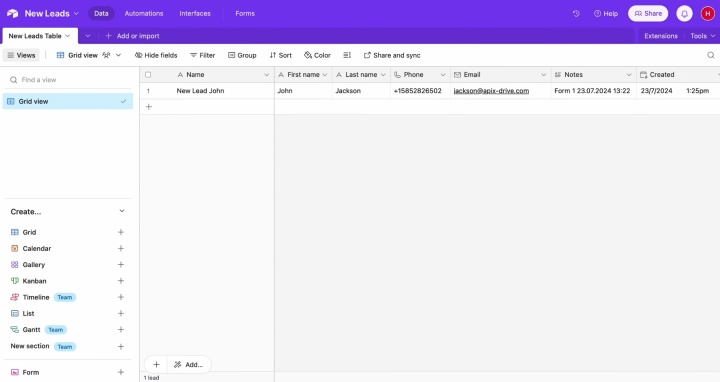
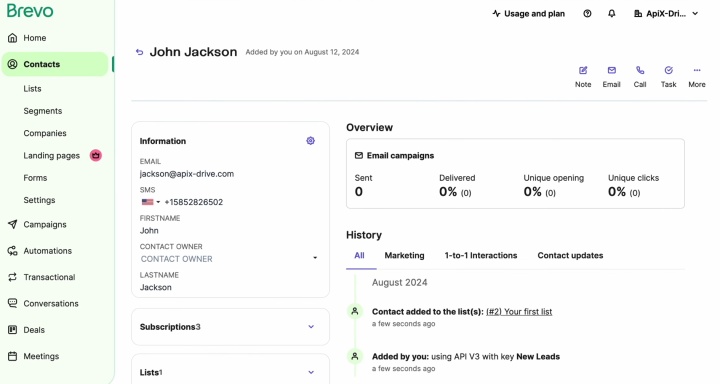
Вам больше не нужно вручную переносить контакты и другие данные. После интеграции Airtable с Brevo, процесс будет выполняться автоматически без дальнейшего участия с вашей стороны.
Какие преимущества получает бизнес? Быстрая обратная связь, увеличение конверсии и улучшение коммуникации с потенциальными клиентами.
Как подключить Airtable к Brevo с помощью ApiX-Drive
Преимуществом современных платформ автоматизации является простота: не предусматривается программирование или сложные настройки. ApiX-Drive выступает посредником между Airtable и Brevo, обеспечивая:
- Интуитивно понятный интерфейс с простым линейным процессом настройки.
- Гибкую кастомизацию (например, вы можете выбрать, какие поля из Airtable будут переданы в Brevo, а также дополнительно обрабатывать или фильтровать данные).
- Стабильность и надежность передачи информации – ApiX-Drive работает в фоновом режиме и не требует вмешательства.
- Масштабируемость – интеграцию можно модифицировать в соответствии с потребностями компании.
Как интегрировать Airtable и Brevo? Настройка связи между этими платформами состоит из 5 основных шагов:
- Регистрация личного кабинета в ApiX-Drive.
- Настройка Airtable как системы источника данных.
- Настройка Brevo как системы назначения данных.
- Настройка полей данных (например, имя, телефон, электронная почта).
- Включение автоматического обновления – с этого момента данные будут передаваться автоматически.
Мы подготовили руководство по интеграции Airtable и Brevo, которое поможет вам пройти все этапы настройки без ошибок.
Настройка источника данных — Airtable
Начните с нового подключения.
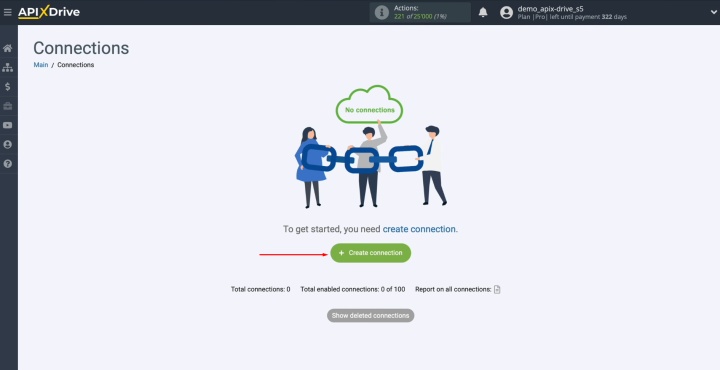
Выберите систему, из которой будут поступать данные. Это Airtable.
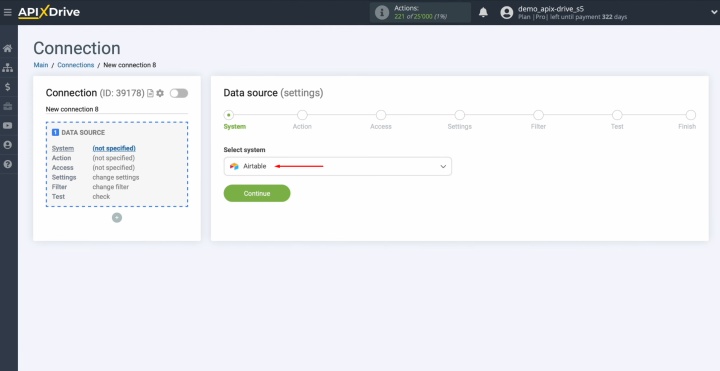
Выберите действие – “Get ROWS (new)”.
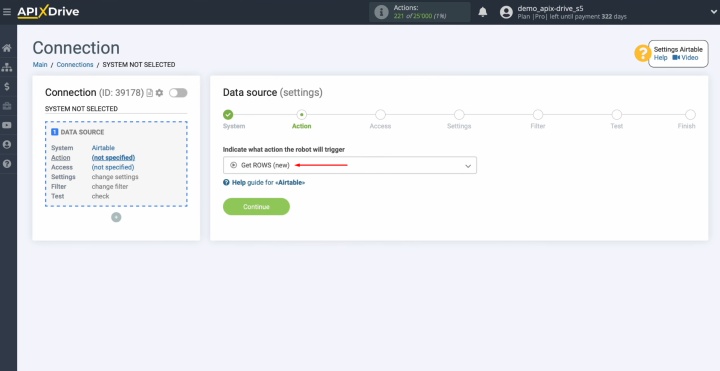
Подключите учетную запись Airtable к платформе ApiX-Drive.
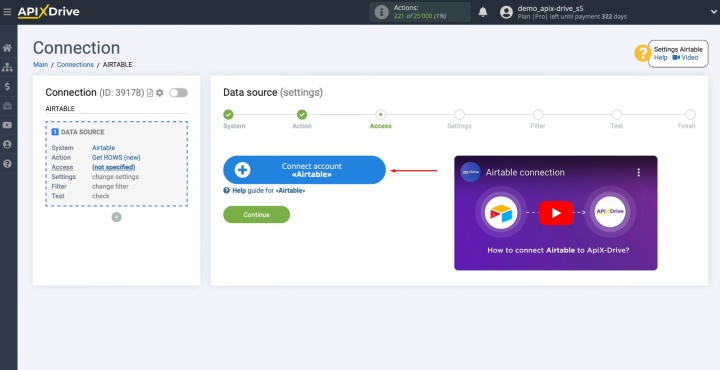
Введите данные для входа в Airtable – имя пользователя и пароль.
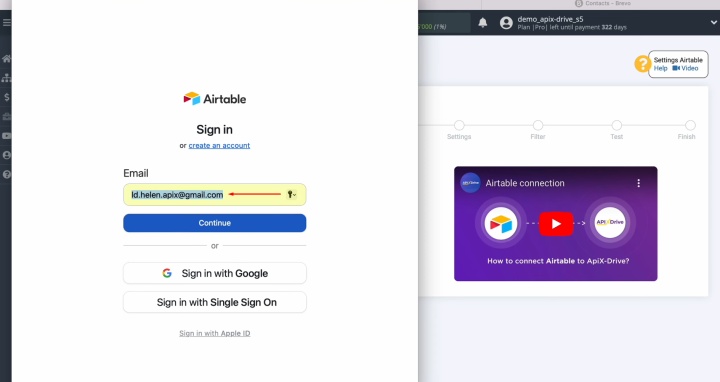
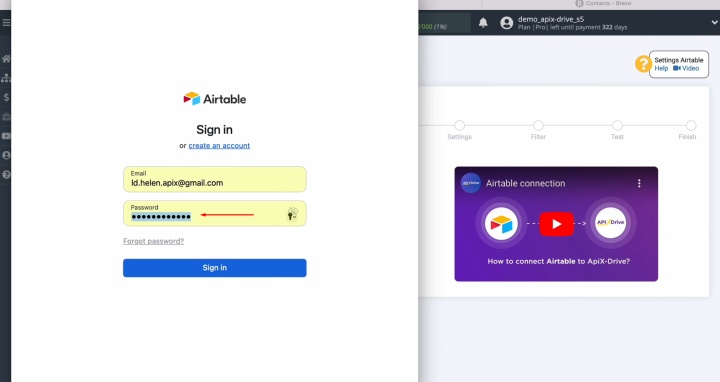
Предоставьте ApiX-Drive доступ к базам данных Airtable.
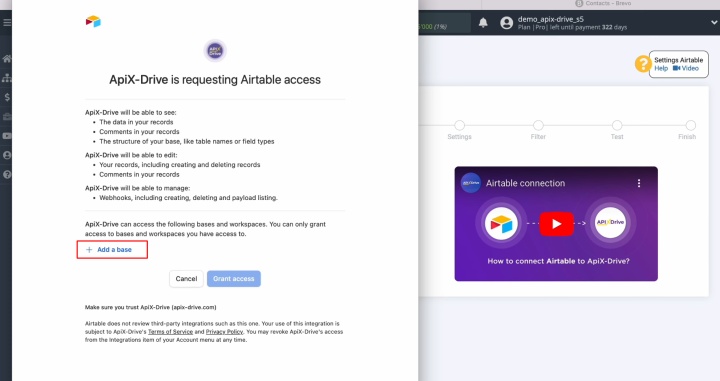
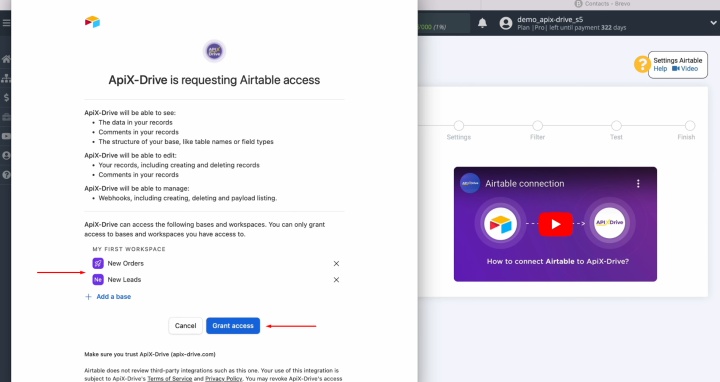
Выберите добавленную учетную запись из списка активных логинов. Нажмите “Continue”.
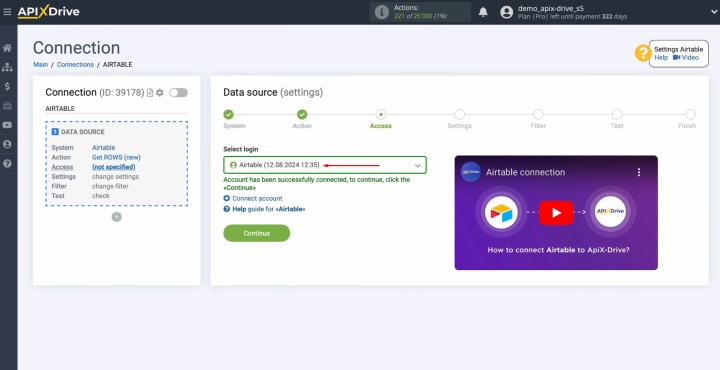
Выберите базу данных и таблицу, из которой вы хотите получать новые строки.
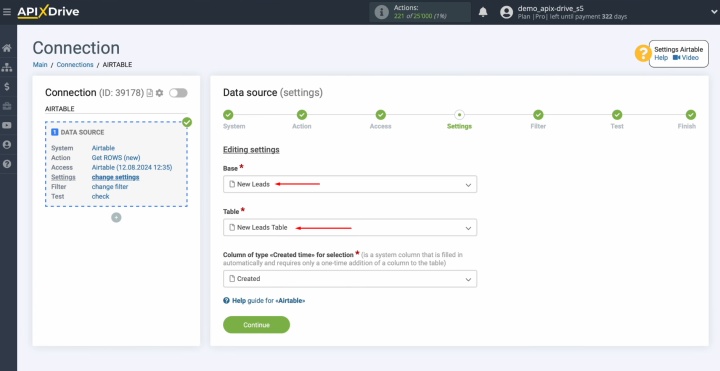
Выберите столбец “Created time”.
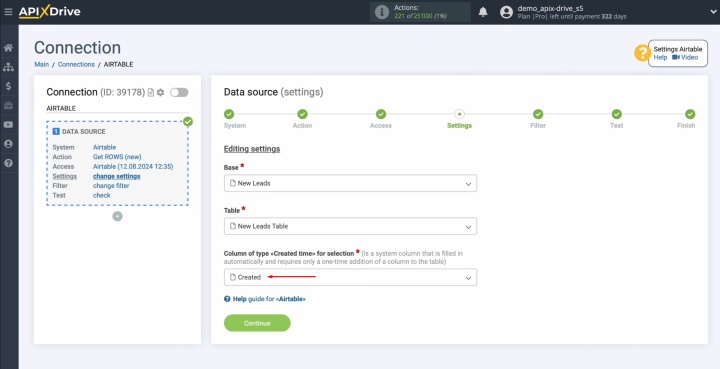
Если столбец отсутствует, добавьте его в таблицу Airtable, нажав значок “+” и выбрав “Created time”. Затем обновите страницу ApiX-Drive и выберите столбец из списка.
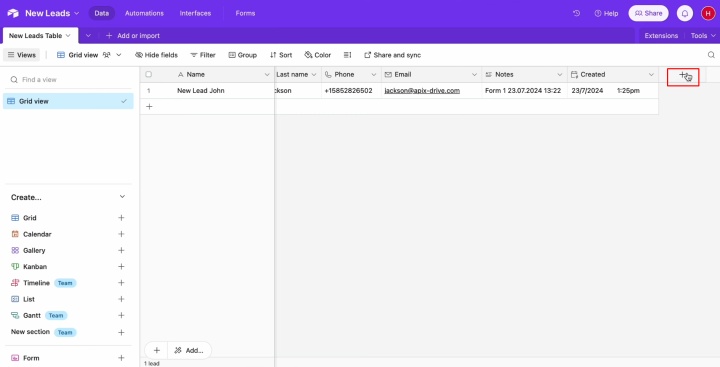
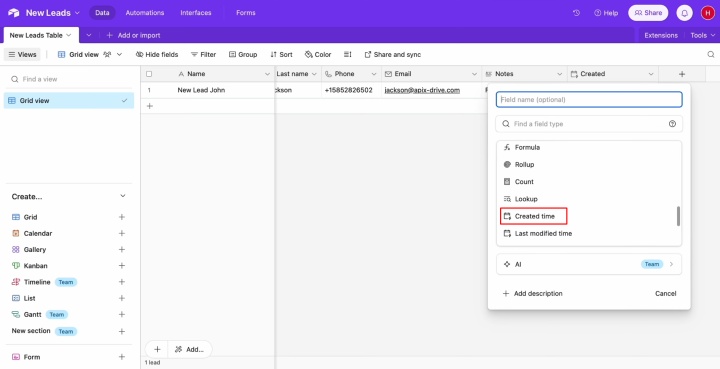
Вы можете настроить фильтр, но для нашей интеграции это не обязательно. Просто нажмите “Continue”.
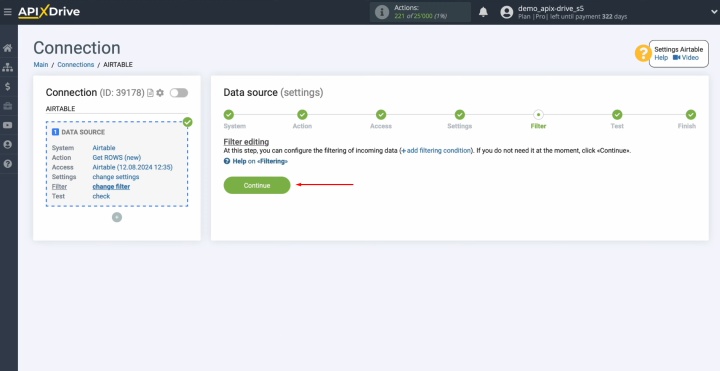
На этом этапе вы увидите данные из строки таблицы Airtable. Просмотрите и нажмите “Continue”.
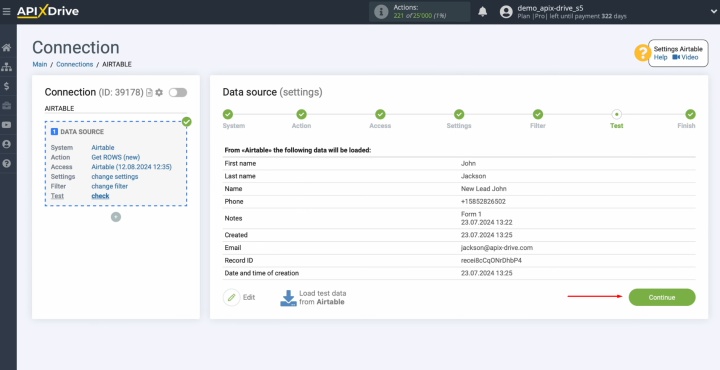
Настройка приемника данных — Brevo
Перейдем к следующему шагу – настройка приемника данных.
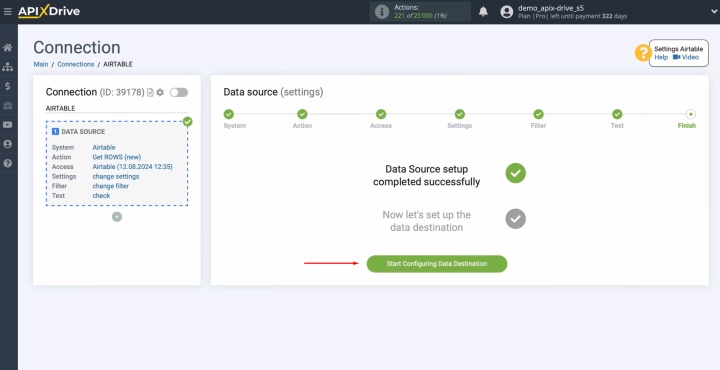
Выберите систему Brevo.
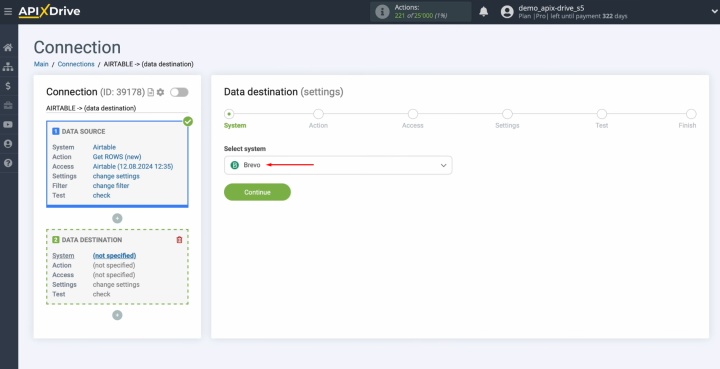
Выберите действие “Add/Update CONTACT”.
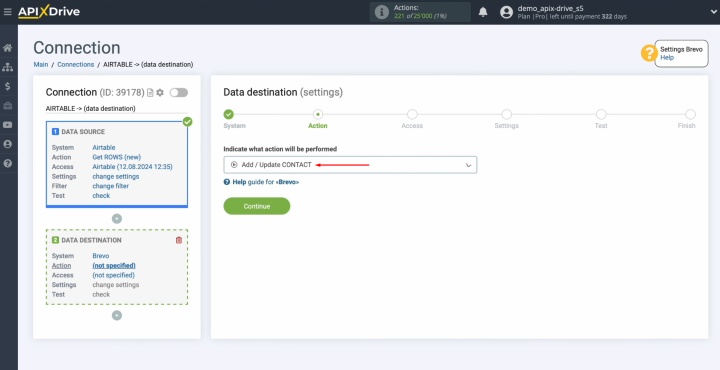
Подключите аккаунт Brevo к ApiX-Drive.
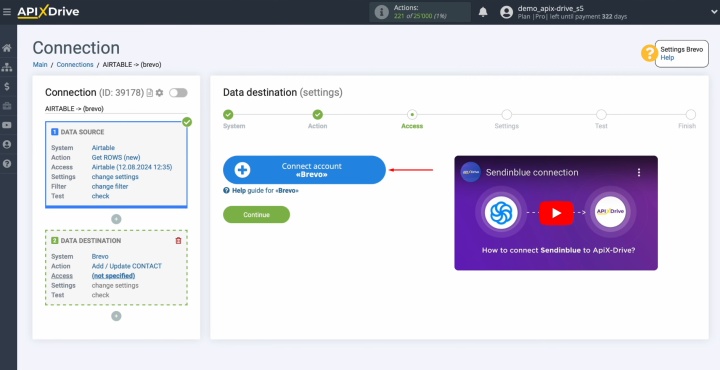
Нужно указать ключ API.
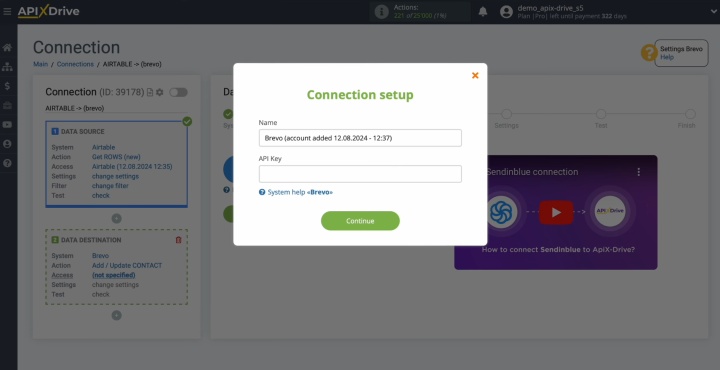
Перейдите к настройкам аккаунта Brevo и выберите раздел SMTP & API.
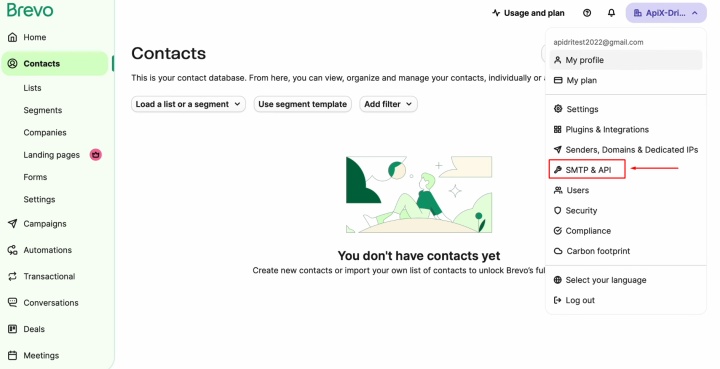
Перейдите на вкладку “API Keys” и нажмите “Generate a new API key”.
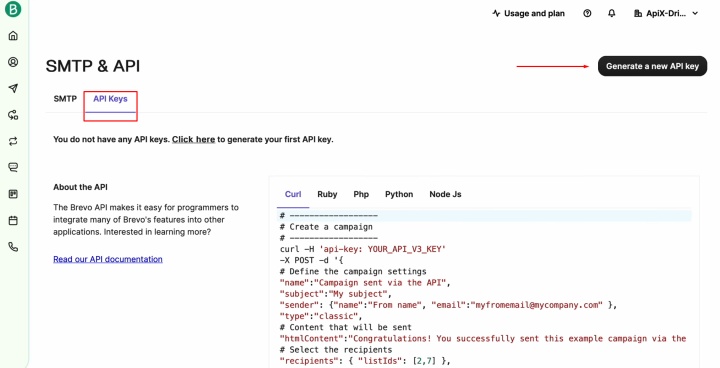
Дайте имя API ключу и нажмите “Generate”.
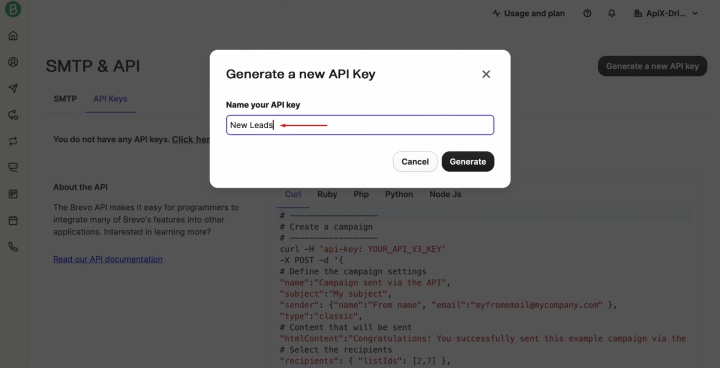
Скопируйте сгенерированный ключ API.
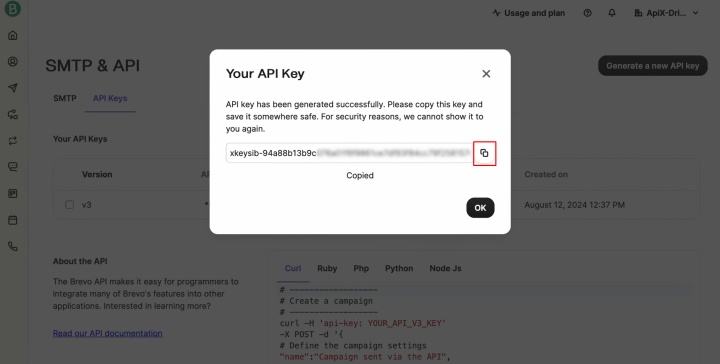
Вставьте ключ API в необходимое поле в ApiX-Drive и нажмите “Continue”.
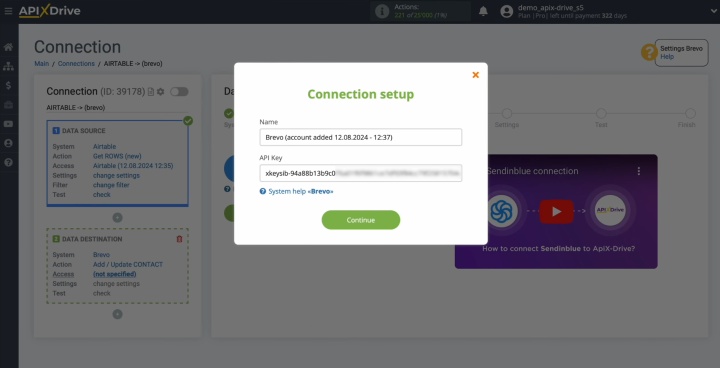
Выберите подключенный логин и нажмите “Continue”.
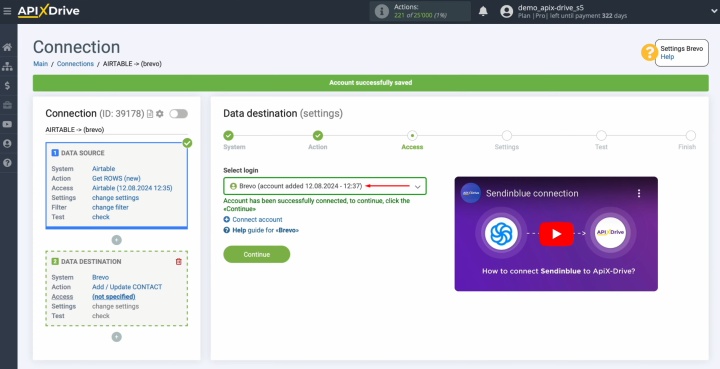
Выберите список контактов, куда будут добавляться новые записи.
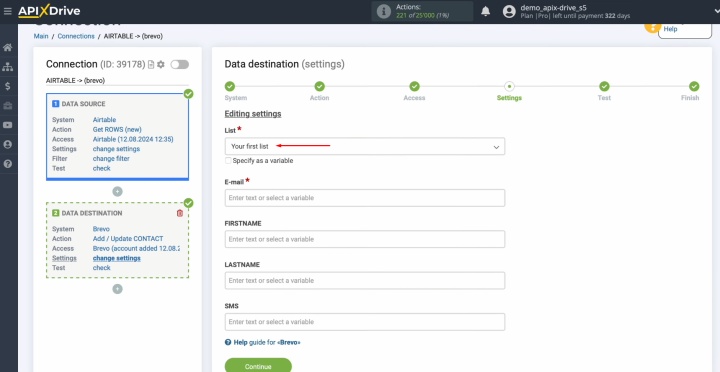
Теперь поля Brevo необходимо заполнить переменными с Airtable. Кликните в поле и выберите нужную переменную с выпадающего списка.
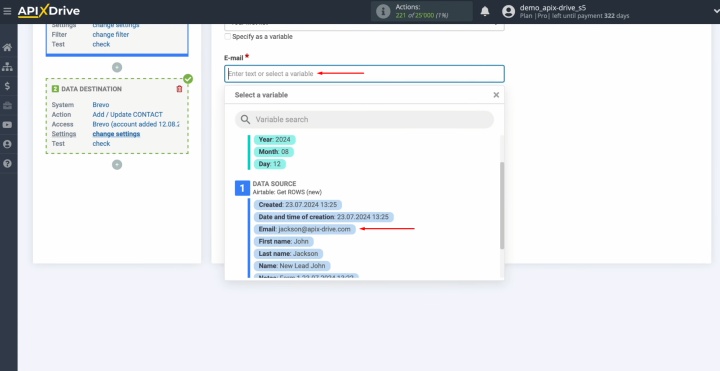
После завершения этой работы нажмите “Continue”.
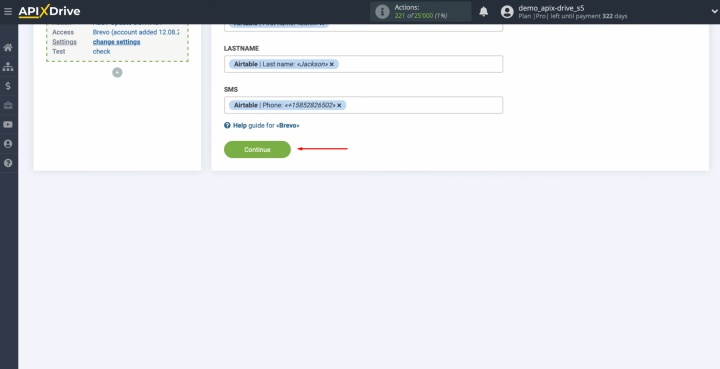
Отображаются данные, которые будут переданы в платформу Brevo. Если вам нужно что-то исправить, нажмите “Edit”. Чтобы проверить, правильно ли вы все сделали, отправьте тестовые данные в Brevo.
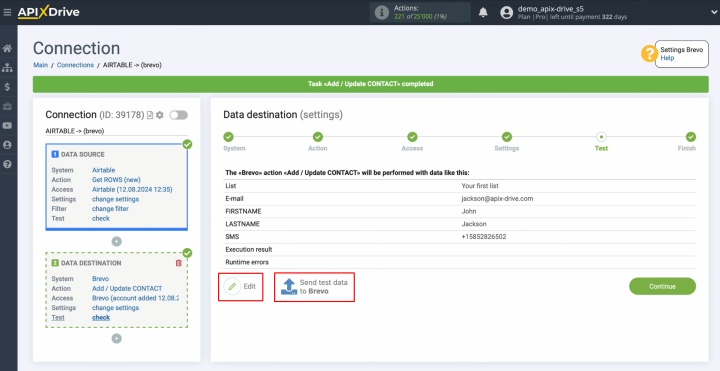
Перейдите в аккаунт Brevo, чтобы посмотреть результат.
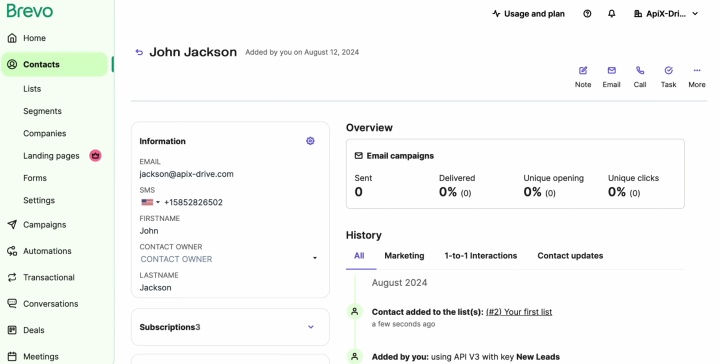
Вы завершили процесс подключения Brevo к Airtable. Теперь вернитесь в ApiX-Drive.
Настройка автоматического обновления
Для запуска режима автоматической передачи данных необходимо включить обновление.
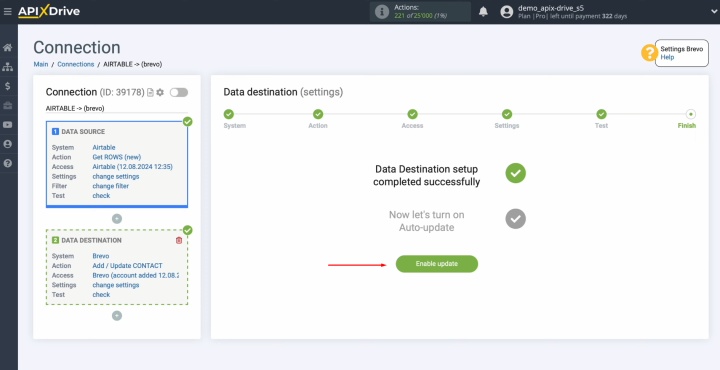
Войдите в настройки, нажав на шестеренку.
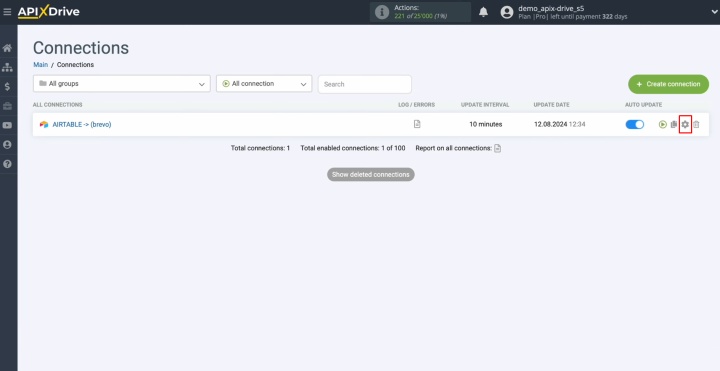
Выберите оптимальный интервал обновления данных. Например, каждые 5 минут. Также вы можете изменить имя интеграции и добавить ее в группу.
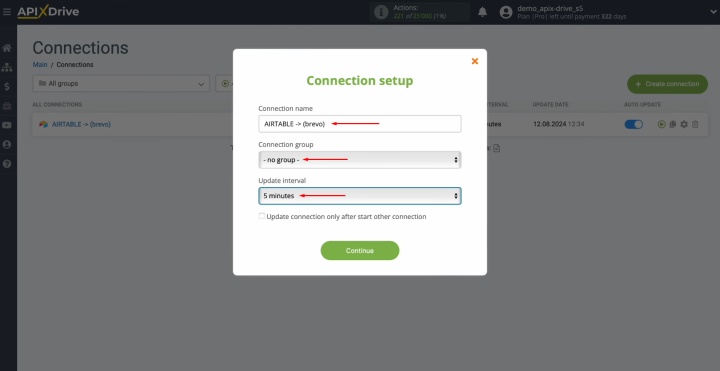
Результат
Интеграция Airtable и Brevo позволяет компаниям автоматически обрабатывать новые лиды из таблицы, создавать контакты и запускать email-кампании. С сервисом ApiX-Drive настройка занимает всего несколько минут и не требует технических знаний. Надеемся, что это руководство полностью раскрыло процесс подключения Brevo к Airtable, и помогло вам сделать первый шаг к более эффективной коммуникации с вашими потенциальными клиентами.
Читайте также о других интеграциях:
- Как автоматически передавать лиды из Google Lead Form в Trello
- Интеграция HubSpot и Airtable: автоматический трансфер данных
- Интеграция Tally и HubSpot: автоматическое создание контактов
- Интеграция Facebook и Slack: автоматические уведомления о новых лидах
- Интеграция TikTok и Google Sheets: автоматическая передача лидов

